前言
起因是在更新博客的时候,发现可以用更优雅的方式来实现原有的目的,所以重新整理后,将原文改成了两篇,都收录在了该系列中。
构建Docker镜像,简单来说分为以下两种:
-
拉取CentOS的操作系统镜像并生成容器,然后在里面安装各种需要的环境,诸如SSH、Python等。好处就是容器内东西够多,几乎就是又一台服务器,想怎么玩都行。坏处就是吃机子服务器的性能,以我之前的某次作死为例,光镜像文件就得四个G,哪怕是备份文件也得七百兆起步。/捂脸
-
直接拉取Python镜像,简单粗暴,当然,也是需要自己手动安装各种环境的。好处就是容器偏小,备份和恢复起来较为方便。
上一篇是用的Dockerfile实现的,这次就记录刚开始乱折腾的过程,直接拉取了一个CentOS的镜像,接着是在容器里安装了SSH服务和Python环境,最后用容器生成镜像。

很久以前的前言
我第四次更新的时候,用的是华米脚本,修改脚本信息之后,同步到微信,现在也失效了。
这一篇文章就作为留念吧。
我第三次更新的时候,原脚本已经不能够使用了,八成是这个Bug被优化了吧。
起因是从CSDN上面发现的一个博客开始的,一个能够修改微信步数的脚本。
人在家中坐,赞从手机来,舒坦。
缺点就是每天都要运行一次才可以,玩了几天烦了,那干脆扔到服务器上不就好了。
首先要保证这个脚本在自己本地能够运行,传送门在最下面。我再次更新的时候,原博文已经失去链接了!
使用Docker来配置一个拥有指定环境的容器持久运行Python脚本,注意修改python脚本中的信息。
给CentOS容器安装Python服务
寻找并拉取镜像
docker search centos
docker pull centos

创建并运行容器
# 运行容器
docker run \
-dit \
--name='centos_py3' \
centos \
/bin/bash
配置容器
进入容器并且更新包管理器,安装小工具和其他依赖。
docker exec -it centos_py3 /bin/bash
yum update -y
# 安装小工具和依赖
yum install zlib-devel bzip2-devel openssl-devel ncurses-devel sqlite-devel readline-devel tk-devel gcc* wget vim make -y
接下来有两种安装Python的方式,一种是直接用yum安装,好处就是简单方便,但是坏处就是如果安装到自定义目录,会额外安装很多依赖的软件包,即使这些依赖包已经在默认的目录里安装好了,也会在你自定义的目录中重新安装!
yum \
-c /etc/yum.conf \
--installroot=/usr/local/python3 \
--releasever=/ \
install python3
-
-c /etc/yum.conf: 指定配置文件 -
--installroot=/usr/local/python3: 指定安装路径
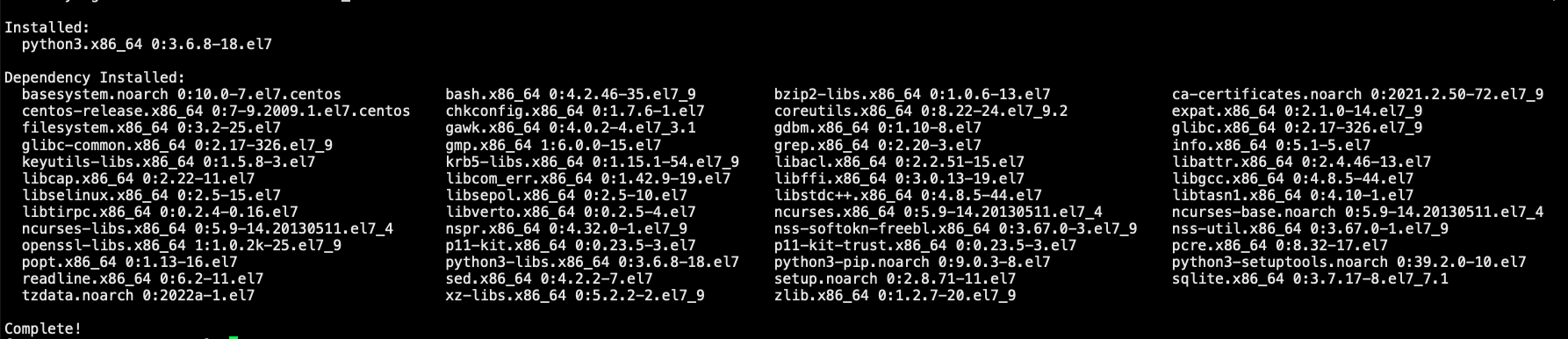
第二种就是使用官方的安装包,好处就是离线也可以安装,配置也可以自定义,但是缺点很明显就是要多几行命令来安装配置。
# 下载3.7.9版本的安装包并解压
cd opt \
&& wget https://www.python.org/ftp/python/3.7.9/Python-3.7.9.tar.xz \
&& tar -Jxvf Python-3.7.9.tar.xz
# 配置环境目录为/usr/local/python3并且编译安装
cd Python-3.7.9 \
&& ./configure prefix=/usr/local/python3 \
&& make && make install
# 尝试运行
cd /usr/local/python3/bin/
./python3

配置pip
首先是查看版本,一般来说不是低的过分,都可以不用升级的。但是我这个pip3是太低了,甚至都不支持config命令,所以要升级。但是如果你只是需要安装某几个依赖,不需要捣鼓版本,直接去安装项目依赖就可以了。
# 查看pip3的版本
pip3 --version
# 结果
#pip 9.0.3 from /usr/lib/python3.6/site-packages (python 3.6)
方法一,直接在线更新,指定更新源就可以了。
pip3 install -i https://pypi.tuna.tsinghua.edu.cn/simple --upgrade pip
方法二,或者是选择离线安装。
# 下载、解压
wget --no-check-certificate https://github.com/pypa/pip/archive/20.0.2.tar.gz \
&& tar -xzf 20.0.2.tar.gz \
# 生成路径
mkdir /usr/local/lib/python3.6/site-packages/ -p
# 安装
cd /opt/pip-20.0.2
python3 setup.py install
上述任意方法成功之后,重命名pip3即可。
# 寻找pip3的路径
find / -name 'pip3'
# 备份
mv /usr/bin/pip3 /usr/bin/pip3.bak
# 软连接
ln -s /usr/local/bin/pip3 /usr/bin/pip
永久配置安装源路径为清华源。
pip3 config set global.index-url https://pypi.tuna.tsinghua.edu.cn/simple
安装项目依赖
此处按需安装即可,之后即可退出容器。当然如果你没有再说上面配置pip,但是也有部分依赖需要安装,那么可以在命令行里面指定安装路径,就比如我最后一个是单独指定使用清华源,可以修改链接为中科大的或者其他的。
# 我的脚本需要安装这三个依赖
pip install requests
pip install datetime
pip install -i https://pypi.tuna.tsinghua.edu.cn/simple pandas
#之后退出就可以了
exit
给CentOS容器安装SSH服务
拉取CentOS的操作系统镜像,在生成的容器里面安装SSH服务。如果觉得你的容器不需要SSH服务,可以直接跳过这一段。
创建并运行容器
注意,映射端口的话,要在服务器的防火墙、阿里云的控制台都打开端口的权限,比如我这里就是9001。
# 运行容器
docker run \
--name='centos_ssh' \
-dit \
--privileged \
-p 9001:22 \
centos \
/usr/sbin/init
-
--name centos_ssh:容器名字为centos_ssh -dit:-
-d:后台运行 -
-i: 让容器的标准输入保持打开,与-t搭配 -
-t: 为容器分配一个伪终端,并接管其stdin/stdout,与-i搭配 -
Docker中系统镜像的缺省命令是 bash,如果不加 -it bash 命令执行了自动会退出。这是因为如果没有衔接输入流,本身就会马上结束。
-
-
–privileged=true:容器内的root拥有真正root权限,因为后面需要在容器内使用服务命令systemctl,所以提升权限 -
-p 9001:22:映射宿主机的9001端口到容器的22端口,比如复制容器内的Git仓库就可以用命令git clone keenuser@39.96.12.167:~/repos/blog.git -p 9001 -
使用镜像centos
-
/usr/sbin/init: 初始化容器,但是会覆盖了默认的/bin/bash命令。
配置容器
进入容器后,先要更新包管理器,接着安装一些常用的小工具以及咱们这次要用的SSH服务,接着作为系统级别的服务运行起来,最后配置Root账户的密码,方便以后SSH登录。
# 进入容器
docker exec -it centos_ssh /bin/bash
# 更新包管理器
yum update -y
# 安装初始化脚本和网络工具
yum install -y initscripts net-tools.x86_64
# 安装包括ssh在内的诸多小工具。
yum install -y openssh-server vim lrzsz wget gcc-c++ pcre pcre-devel zlib zlib-devel ruby openssl openssl-devel patch bash-completion zlib.i686 libstdc++.i686 lsof unzip zip passwd
# 开启服务
service sshd restart
# 查看是否启动成功
netstat -antp | grep sshd
# 配置管理员密码
passwd root
# 最后退出
exit
容器备份
将容器打包成镜像
此处以上述两个环境集成的v3.0为例。
# 格式docker commit -m ’描述’ -a ’作者’ 容器名 镜像名:标签名
# 用容器生成镜像快照
export CONTAINERID=centos_ssh
export CONTAINERNAME=mysql:centos-ssh:v3.0
docker commit \
-a junkuang \
-m 'pip20并ssh' \
-p \
$CONTAINERID \
$CONTAINERNAME
用新镜像构建项目容器
将脚本文件change_step.py放到目录/home/keen/docker/lexin中并且运行容器,且根据镜像中是否存在SSH服务选择不同的运行命令。
# 开启ssh
docker run \
--name steps \
-dit \
--privileged \
-p 9001:22 \
-v /home/keen/docker/lexin:/usr/src/myapp \
-v /etc/localtime:/etc/localtime:ro \
-w /usr/src/myapp \
centos-ssh:v3.0 \
/usr/sbin/init \
service sshd start && python3 change_step.py
# 不开ssh
docker run \
--name python-lexin \
-v /home/keen/docker/lexin:/usr/src/myapp \
-v /etc/localtime:/etc/localtime:ro \
-w /usr/src/myapp \
centos-ssh:v3.0 \
python3 change_step.py
-
--name steps名字为steps -
-p 9001:22映射宿主机的 22 端口到容器服务的 9001 端口 -
-d: 后台运行 -
-i: 以交互模式运行容器 -
-t: 为容器重新分配一个伪输入终端 -
–-privileged: 容器内的root拥有真正root权限,否则容器内root只是外部普通用户权限 -
-v映射配置文件 -
-w进入路径 -
使用自己的镜像centos-ssh的v3.0版本
-
/usr/sbin/init 运行初始化服务
-
python3 change_step.py 运行脚本
删除旧容器
到了这个时候,就可以删掉之前构建的容器了,已经没有用了,就没必要继续运行了。
#停止并且销毁自定义容器
export TempName=centos_py3
docker stop $TempName && docker rm $TempName
export TempName=centos_ssh
docker stop $TempName && docker rm $TempName
感谢
感谢现在的好奇,为了能成为更好的自己。
基于docker(纯净centos系统)打包centos7+python3的镜像 和 如何在centos7部署python3环境






















 1640
1640

 被折叠的 条评论
为什么被折叠?
被折叠的 条评论
为什么被折叠?








